Zyxel VMG3312-B10B Modem Kurulumu

Zyxel VMG3312-B10B Modem kopma sorunu nasıl çözülür? Zyxel VMG3312-B10B Modem şifresi nedir? Zyxel VMG3312-B10B Modem internet ayarları nasıl yapılır? Zyxel VMG3312-B10B Modem kurulumu nasıl yapılır? Zyxel VMG3312-B10B Modem kablosuz ayarları nasıl yapılır? Zyxel VMG3312-B10B Modem kanal ayarları nasıl yapılır?
Zyxel VMG3312-B10B Modem kurulum işleminin gerçekleştirilebilmesi için öncelikle servis sağlayıcınızdan (ttnet, superonline, vodafone v.b.) adsl kullanıcı adı şifre bilgisi almanız gerekiyor. Adsl kullanıcı adı şifre bilgisi aldıysanız eğer modemin kablo bağlantıları tam olarak takılı ise, ayrıca modem üzerinde yer alan ışıkların sabit olarak yandığından eminseniz modem kurulumuna başlayabilirsiniz. Öncelikle modeme kablolu yada kablosuz olarak bağlı olan bir cihaz üzerinden boş bir internet sayfası açarak, yukarıda yer alan adres satırına 192.168.1.1 yazıp Enter tuşuna basarak sayfaya giriş yapıyoruz.

Zyxel modem arayüz sayfası açıldığı takdirde Kullanıcı Adı bölümüne admin Şifre bölümüne ise ttnet yazarak sayfanın hemen sağ en altında yer alan Oturum aç butonuna tıklayıp sayfaya giriş yapıyoruz. (Not: Kullanıcı adı şifre hatalı uyarısı alıyorsanız eğer modemin hemen arkasında yer alan reset çukuruna bir iğne veya kürdan yardımıyla 5-10 sn basılı tutarak modeme reset attıktan sonra aynı bilgilerle giriş yapabilirsiniz.)
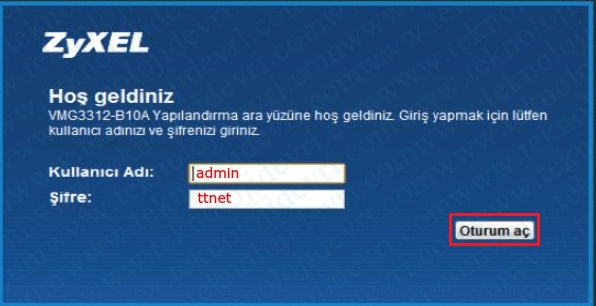
Modem arayüzü giriş şifresi değiştirme ekranı açılacaktır. Bu bölümde modem arayüzü giriş şifrenizi belirledikten sonra ilerleyen zamanlarda unutmamanız için Atla butonuna tıklayarak geçebilirsiniz.

Modem arayüzü kullanıcı adı şifre bilgisini yazıp giriş yaptıktan sonra açılan ana ekranda, internet ayarlarını yapılandıracağımız sayfaya giriş yapılması gerekiyor. Sayfanın en altında yer alan kategorilerden Ağ Ayarı seçeneğinin üzerine gelerek, yukarıya doğru açılan seçeneklerden Genişbant sekmesine tıklayıp sayfaya giriş yapıyoruz.
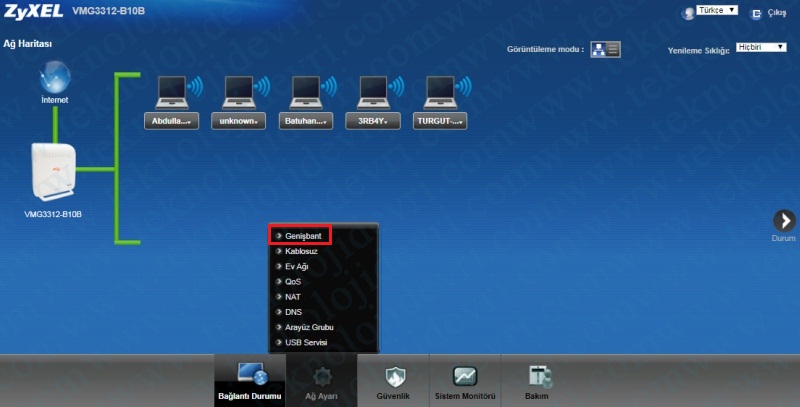
Genişbant sekmesine tıkladıktan sonra açılan sayfada bağlantı tercihleri gelecektir. ADSL hat kullanıyorsanız eğer hemen en üstte yer alan İnternet_DSL bölümünün hemen sonundaki kalem simgesine tıklayarak internet ayarlarını yapılandıracağımız bölümü açıyoruz.

İnternet_DSL seçeneğini düzenle butonuna bastıktan sonra açılan sayfada PPP Bilgisi bölümünde yer alan PPP Kullanıcı Adı alanına servis sağlayıcınızdan (ttnet, superonline, vodafone v.b.) almış olduğunuz kullanıcı adını uzantısıyla (örn: @ttnet) beraber yazarak, hemen altında yer alan PPP Şifre alanına ise yine servis sağlayıcınızdan almış olduğunuz şifreyi yazıp sayfanın hemen sağ en altında yer alan Uygula butonuna basarak ayarları kaydediyoruz.
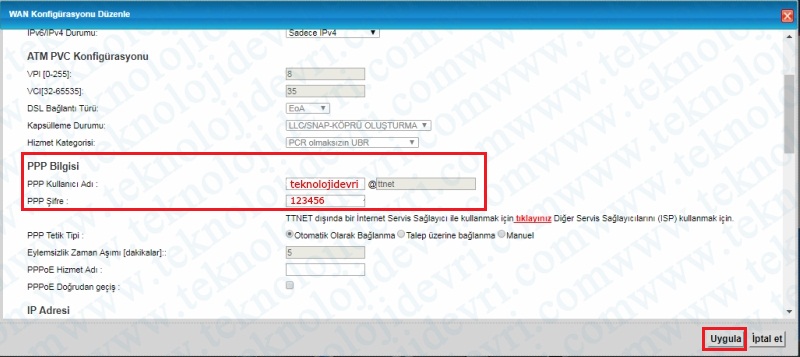
Modem internet ayarlarını yapılandırdıktan sonra kablosuz ayarları yapılandırabilmeniz için açık olan sayfada hemen alt tarafta bulunan kategorilerden Ağ Ayarı sekmesinin üzerine gelerek, yukarıya doğru açılan seçeneklerden Kablosuz sekmesine tıklayıp sayfaya giriş yapıyoruz.
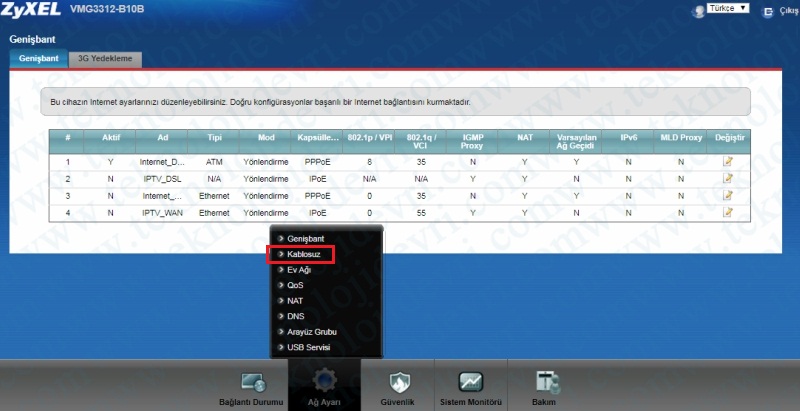
Açılan sayfada en üst bölümde yer alan Kablosuz Ağ Ayarları alanında Kablosuz Ap Adı (SSID) bölümüne Türkçe karakter bulundurmadan, boşluk bırakmadan bir kablosuz ağ (Wi-Fi) adı belirleyerek sayfanın altına doğru ilerliyoruz.
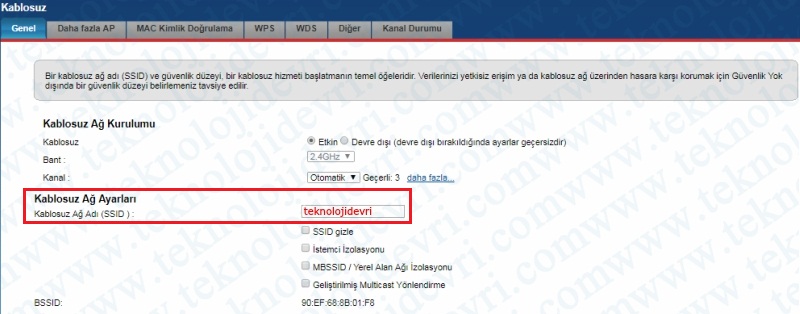
Kablosuz ağ adını belirledikten sonra aşağıya doğru ilerlediğinizde Güvenlik Seviyesi bölümü açılacaktır. Bu bölümde Daha Güvenli (Önerilen) seçeneğini işaretleyip hemen altında yer alan Güvenlik Modu bölümünde ise WPA2-PSK seçeneğini işaretleyerek, alt tarafta bulunan Şifre alanına Türkçe karakter bulundurmadan, boşluk bırakmadan, en az 8 karakter harf ve rakam olacak şekilde bir kablosuz ağ (Wi-Fi) adı belirleyerek sayfanın sağ en altında yer alan Uygula butonuna basıp modem kurulum işlemini tamamlıyoruz.
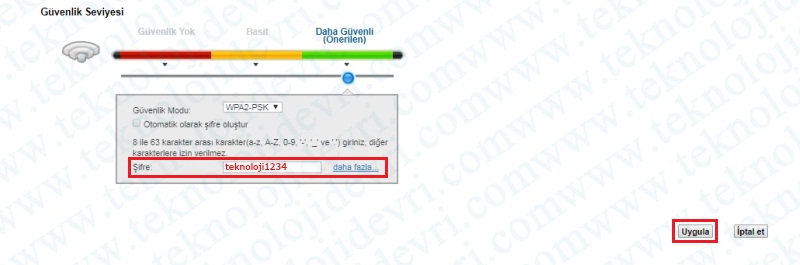
Modem kurulum adımlarını yukarıdaki resimlerde belirtildiği gibi yapılandırdıktan sonra, modeme kablolu yada kablosuz bağlantı kurarak internete giriş yapabilirsiniz.
Kurulum adımlarını doğru bir şekilde yaptığınız takdirde internete giriş yapamıyorsanız, internet hizmetini almış olduğunuz servis sağlayıcınız ile irtibat kurmanız gerekebilir.












